介绍:在使用电脑的过程中,我们经常会遇到系统出现故障或变得缓慢的情况。这时候,重新安装系统是一个常见的解决方法。然而,使用光盘进行系统重装存在一些不便之处。本文将介绍一种无光盘的系统重装教程,让您能够快捷高效地恢复电脑的正常运行。
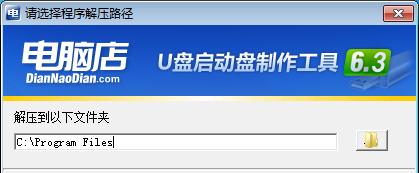
一、准备工作
1.确认操作系统版本
确定您要重新安装的操作系统版本,例如Windows7、Windows10等。
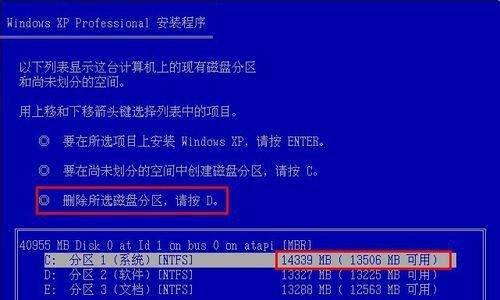
2.备份重要数据
在进行系统重装之前,务必备份您的重要数据。可以将这些数据复制到外部硬盘、U盘或云存储服务中。
二、下载系统安装文件
3.访问官方网站
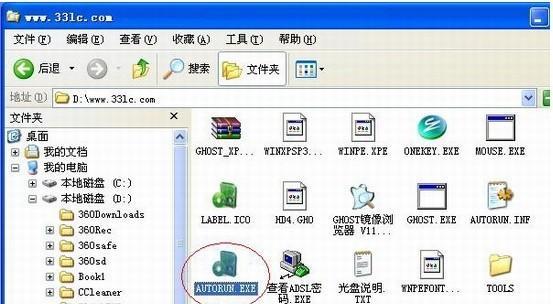
打开操作系统官方网站,如Microsoft官方网站,找到对应的操作系统版本下载页面。
4.下载系统安装文件
在官方网站上找到合适的操作系统版本,点击下载按钮开始下载系统安装文件。请确保下载的文件完整且不被病毒感染。
三、制作启动盘
5.准备U盘或移动硬盘
使用一个空白的U盘或移动硬盘作为启动盘。
6.使用制作工具
下载一个可靠的制作启动盘的工具,例如Rufus。打开该工具并按照提示操作,将系统安装文件写入U盘或移动硬盘中。
四、设置BIOS
7.重启电脑
将制作好的启动盘插入电脑,并重启电脑。
8.进入BIOS设置
在计算机启动过程中,按下相应键(通常是F2、F8或Delete键)进入BIOS设置界面。
9.设置启动顺序
在BIOS设置界面中,找到启动顺序选项,并将U盘或移动硬盘置顶。
五、开始系统重装
10.保存设置并重启
在BIOS设置界面中保存设置,并重启电脑。
11.进入系统安装界面
在计算机重新启动后,它将从您制作的启动盘中引导,并进入系统安装界面。
12.安装系统
按照系统安装界面上的指示,选择语言、时区、键盘布局等相关设置,并点击安装按钮开始安装系统。
六、完成系统设置
13.等待安装完成
系统安装过程可能需要一些时间,请耐心等待。
14.设置个人偏好
在安装完成后,系统将要求您设置个人账户、网络连接等信息。根据个人需求完成相关设置。
15.恢复数据
在系统设置完成后,将之前备份的重要数据复制回计算机,并安装所需的软件和驱动程序。
:通过以上步骤,您可以快捷高效地完成无光盘系统重装。这种方法不仅方便,而且可以节省光盘的使用,同时能够帮助您恢复电脑的正常运行。重要的是,在进行系统重装之前务必备份好您的数据,以免丢失重要文件。







